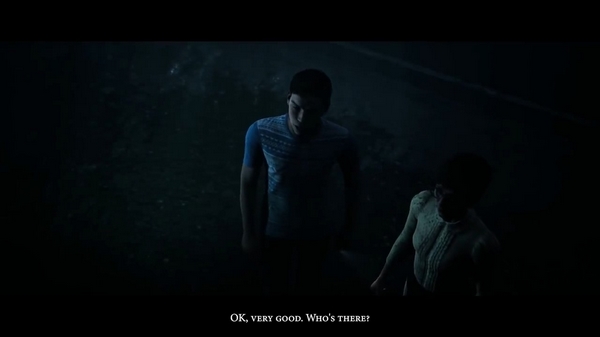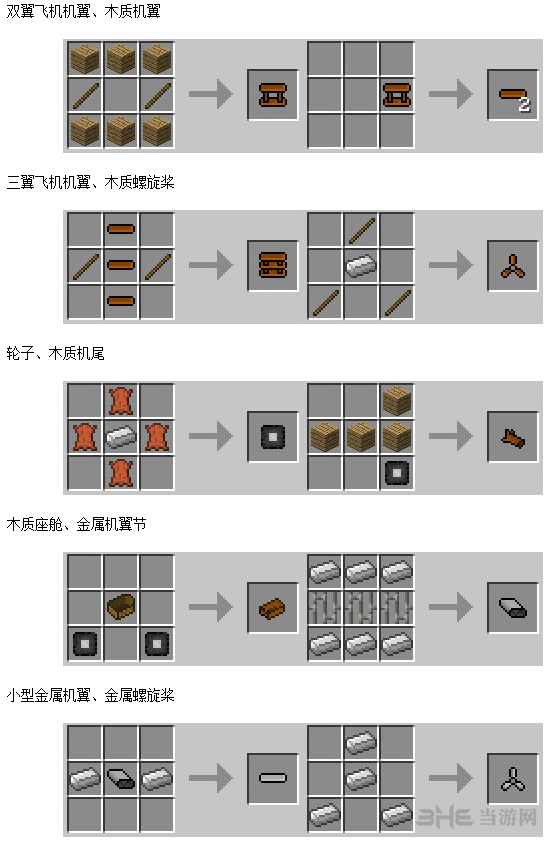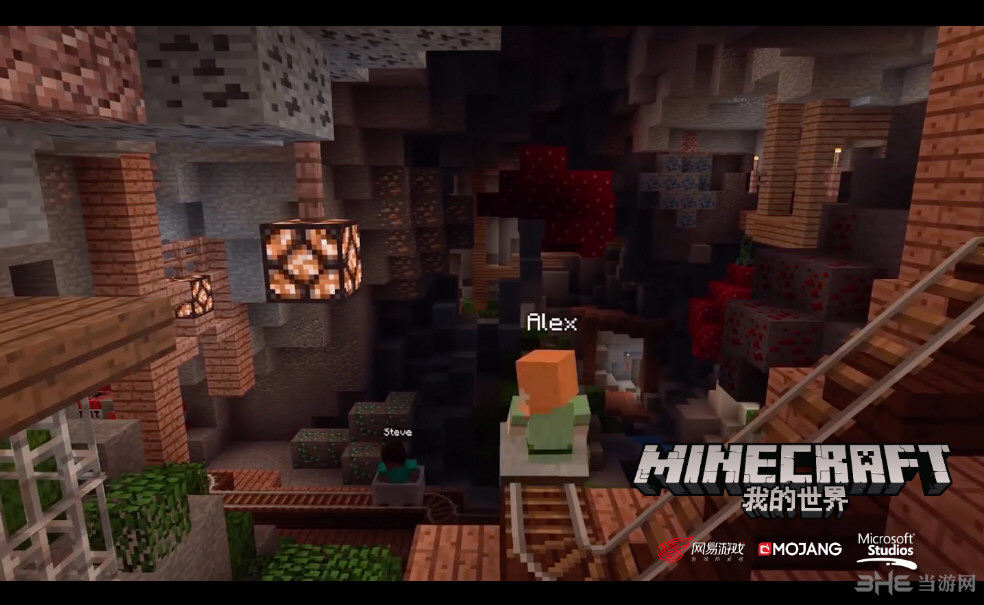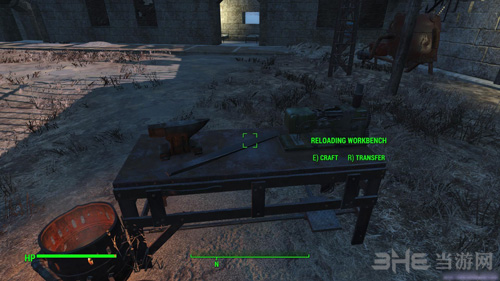互盾数据恢复软件免费版下载|互盾数据恢复软件 官方电脑版v4.8.0.0下载
互盾数据恢复软件是一个专业的数据恢复工具,知识兔支持对磁盘、U盘、回收站等进行恢复,同时在硬盘损坏之后还可以从其中抢救重要的数据恢复出来。知识兔可以解决大多数数据丢失的情况,恢复率很高,不会出现恢复后数据出现损坏的情况。同时还有人工数据恢复的服务,为你守护重要资料的安全。虽然软件可以免费试用,但是付费功能可以满足你更多的需求。不管是个人用户还是企业用户都可以用它来进行数据的恢复。
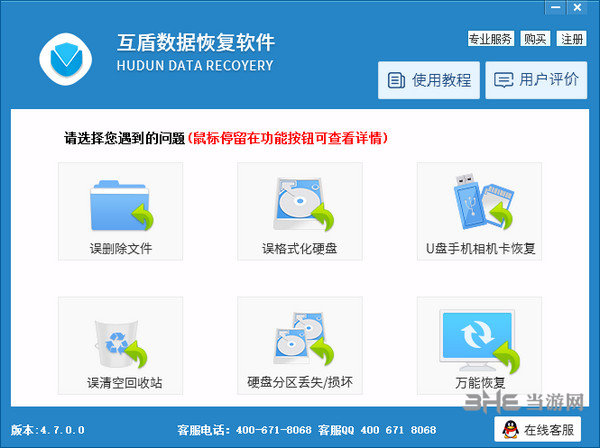
软件功能
1、支持多种设备
支持硬盘、U盘、移动硬盘、SD卡、内存卡、相机卡、手机卡等多种设备
2、独创“瞬间扫描”功能
无需漫长的扫描等待、删除恢复和格式化恢复10秒扫描完成
3、文件搜索和图片预览
可以通过文件名或文件扩展名搜索图片在恢复前进行预览
4、兼容windows全线系统
完美兼容所有windows系统:XP、VISTA、WIN7、WIN8、Win10…
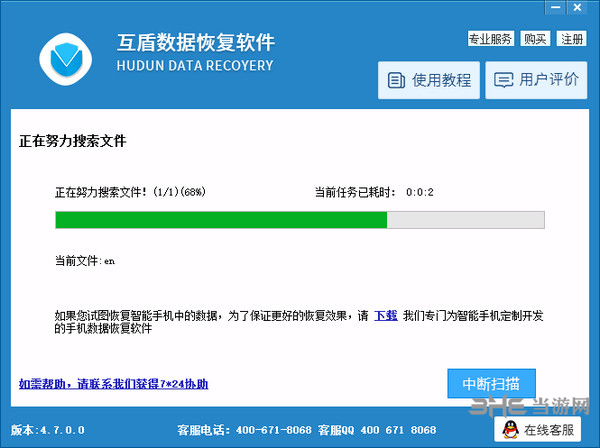
软件特色
一、瞬间扫描技术
针对大容量硬盘,可通过多线程处理技术,大幅提升扫描的效率。而且知识兔瞬间扫描功能会自动运行,最短可以在10秒内完成硬盘扫描过程。
二、万能数据恢复
针对数据丢失情况较为严重的情况,它有着更为强大的万能恢复模式。在此模式下,针对丢失数据的扫描范围扩大到所有扇区,大大提升了数据恢复的成功率和完整度。
三、安全恢复体系
互盾数据恢复软件分享了只读式的扫描和恢复处理方式,这意味着传统数据恢复软件经常出现的恢复失败、恢复无效问题,知识兔以及严重的数据误写入问题,不复存在。更为安全的数据恢复体系,有效地防止了数据恢复失败的问题。
四、人工恢复体系
它有着 24小时在线数据恢复专家团队,知识兔可以分享全程免费的咨询、解决方案以及远程数据恢复服务。协助远程数据恢复服务,不必担心误操作造成数据销毁问题,只需要等待工程师将数据恢复。
五、傻瓜化操作
即便互盾数据恢复软件具备了针对高端服务器恢复的专业技术,软件依然保持着最简单的恢复操作。不需要了解任何恢复知识,也没有繁琐的操作流程。只需要按照教程指引进行操作即可找回所有数据
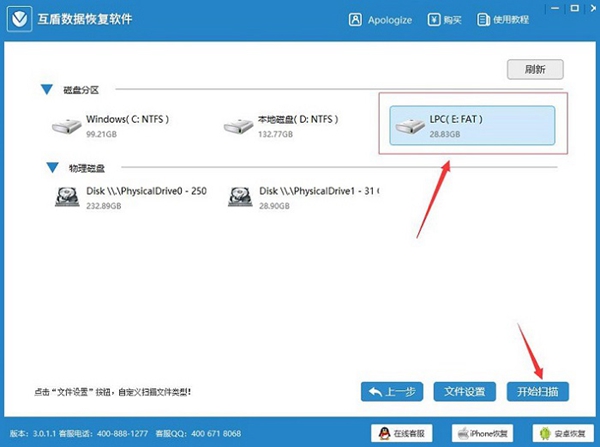
怎么注册
虽然软件是可以免费试用的,但是一些高级的功能就需要用户注册并登录,这样才可以体验到全部的功能,下面就来告诉大家怎么注册。
1、安装完成后知识兔点击右上角的登录/注册。
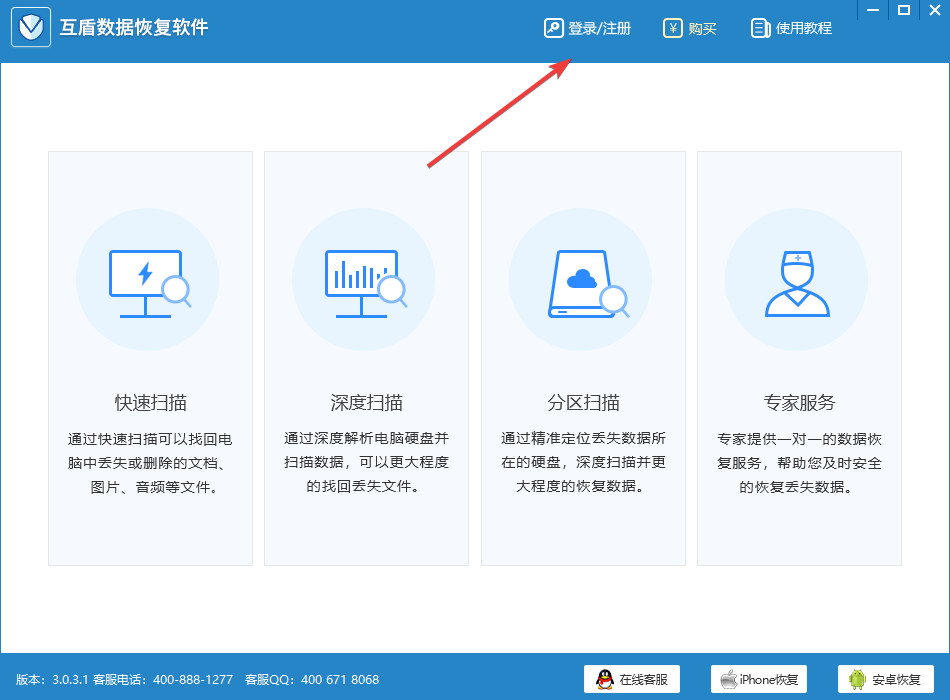
2、然后知识兔再注册页面输入手机号、密码、验证码、知识兔点击注册就可以了。
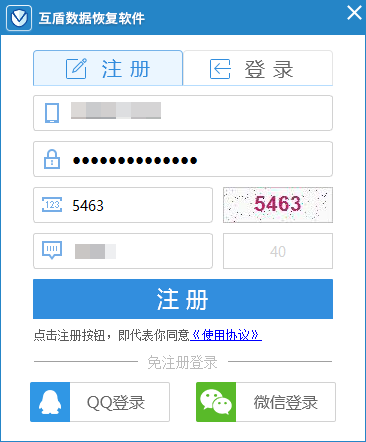
怎么收费
互盾数据恢复软件的付费功能,知识兔可以让用户获得更好的数据恢复体验,没有数据恢复的文件大小和时间限制,知识兔让你可以恢复多种设备的文件,并且知识兔扫描的速度很快,那么软件都有哪些付费的项目呢,一起来看看吧。
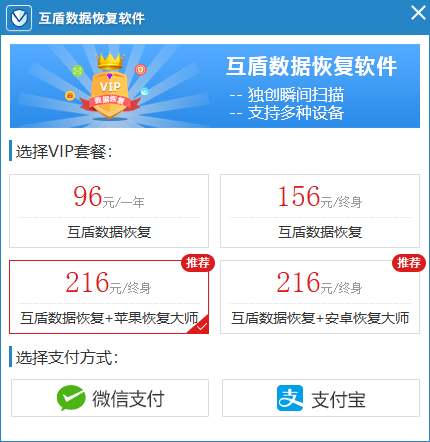
1、互盾数据恢复1台电脑1年授权 ¥96.00
2、互盾数据恢复3台电脑终身授权 ¥156.00
3、互盾数据恢复3台电脑终身授权 + 苹果恢复大师1台电脑终身授权 ¥216.00
4、互盾数据恢复3台电脑终身授权 + 安卓恢复大师1台电脑终身授权 ¥216.00
5、互盾数据恢复3台电脑终身授权 + 苹果恢复大师 + 安卓恢复大师 ¥256.00
怎么恢复文件夹
在使用电脑的过程中,有时候会一不小心讲整个文件夹给删除了,里面还有一些重要的资料,那么我们要如何对这个文件进行整体的恢复呢。毕竟一个个文件恢复比较麻烦,知识兔选择文件夹进行恢复就可以大大提高恢复的效率,一起来看看恢复文件夹的方法。
1、首先我们打开软件,知识兔选择快速扫描功能。
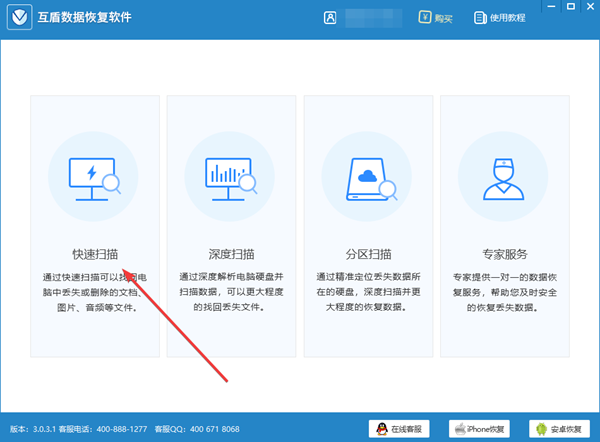
2、然后知识兔选择要恢复的分区,知识兔点击开始扫描。
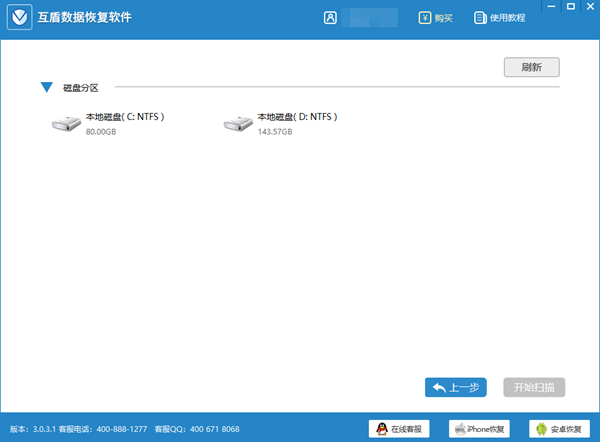
3、稍微等待一小会儿就可以帮助我们扫描出可以恢复的文件夹了。如果知识兔你要恢复文件夹中的内容,知识兔可以再进下一层。否则就是直接勾选文件夹,知识兔点击下一步。
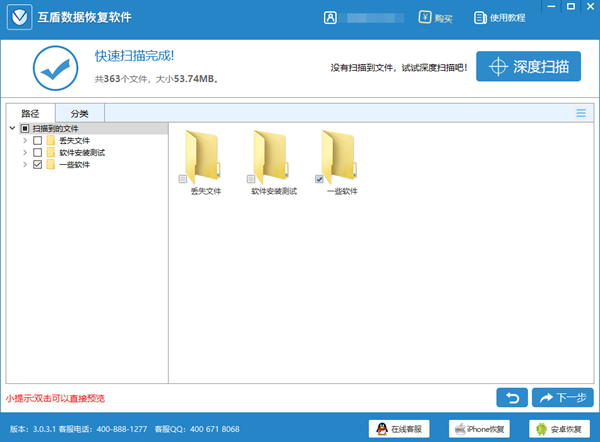
4、然后知识兔就是选择恢复的路径了,知识兔选择完成后知识兔点击恢复就可以开始恢复数据了。
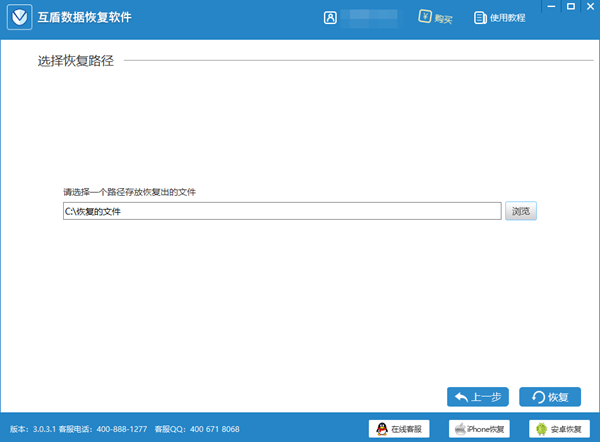
怎么恢复回收站
回收站里有时候有一些误删的文件,那么如果知识兔不小心将回收站清空了,那么要如何对数据进行恢复呢,下面就搞告诉大家怎么对回收站进行恢复。
1、我们打开软件,恢复清空的回收站就需要用到会深度扫描的功能,知识兔可以最大程度找回丢失的文件。
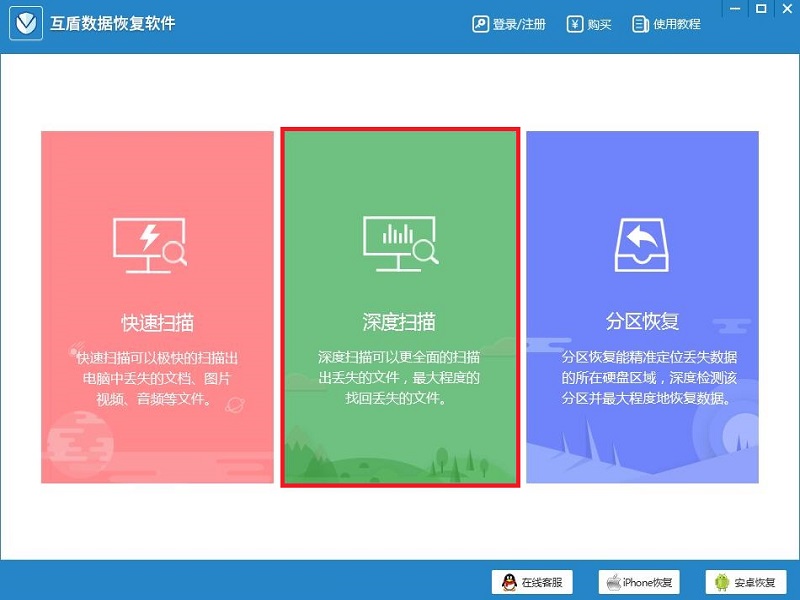
2、之后界面上就显示有读取到的电脑分区信息了,在其中找到驱动盘进行勾选,之后知识兔点击“开始扫描”按钮,软件就开始扫描分区中的数据了,耐心等待扫描完成。
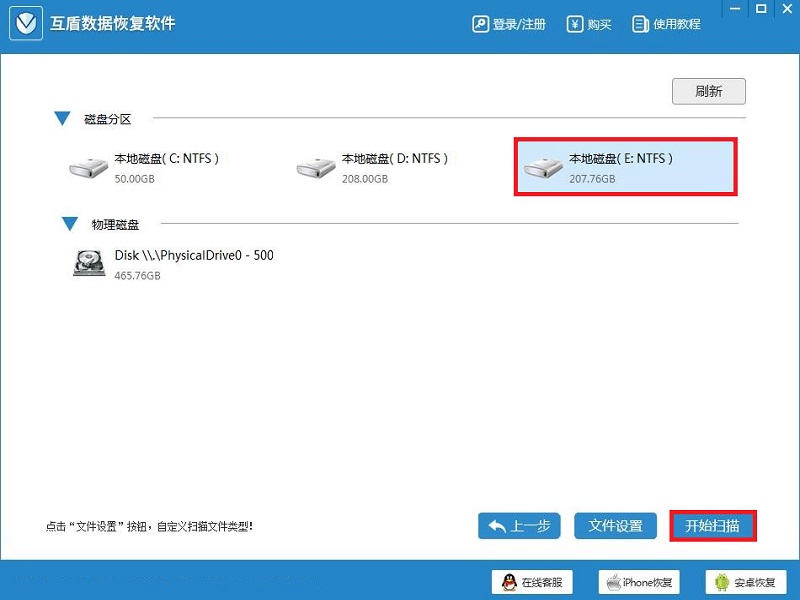
3、扫描结束之后,在界面的左侧找到误删文件对应的格式知识兔点击,右侧就显示有具体的文件信息了,在其中找到需要的文件勾选上,之后知识兔点击“下一步”按钮即可。
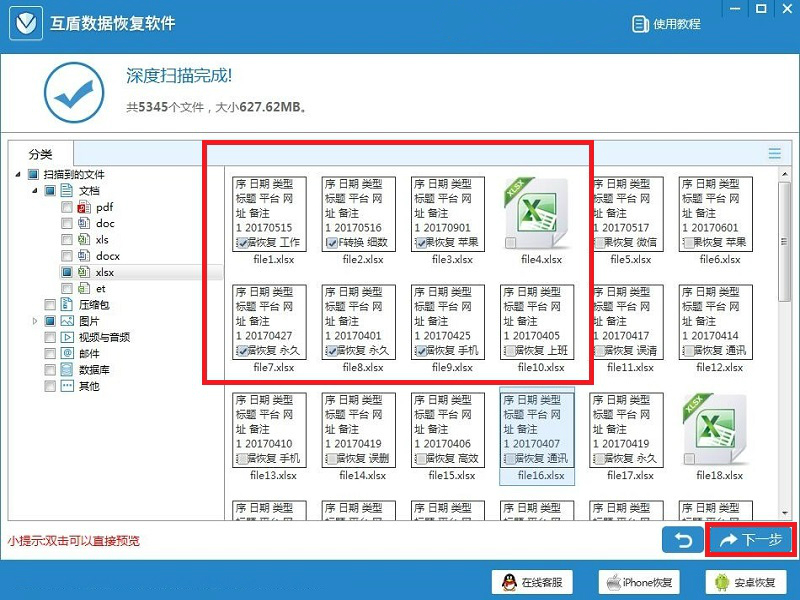
4、知识兔点击“浏览”按钮选择了文件的存储位置之后,知识兔点击“恢复”按钮,软件就开始了恢复的工作了,待完成之后界面有出现完成的提示窗口,知识兔点击“确定”之后文件夹就会弹出在桌面上,用户就可以在其中查看相关的恢复结果了。
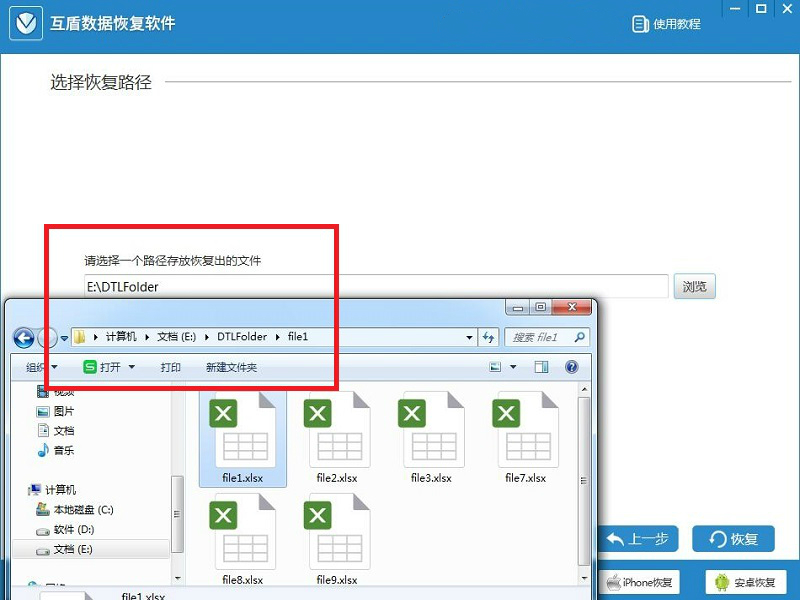
怎么恢复U盘数据
互盾数据恢复不仅可以对电脑的磁盘硬盘的数据进行恢复,还以为对移动存储设备进行恢复。像是U盘就是日常生活中经常会用来保存文件的存储设备,那么不小心将U格式化了要如何恢复呢,下面就来看详细的教程吧。
1、恢复U盘的数据,我们可以选择深度扫描和分区恢复的功能,用户可根据遇到的问题结合选项说明选择合适的进行操作,这里根据实际情况选择“深度扫描”。
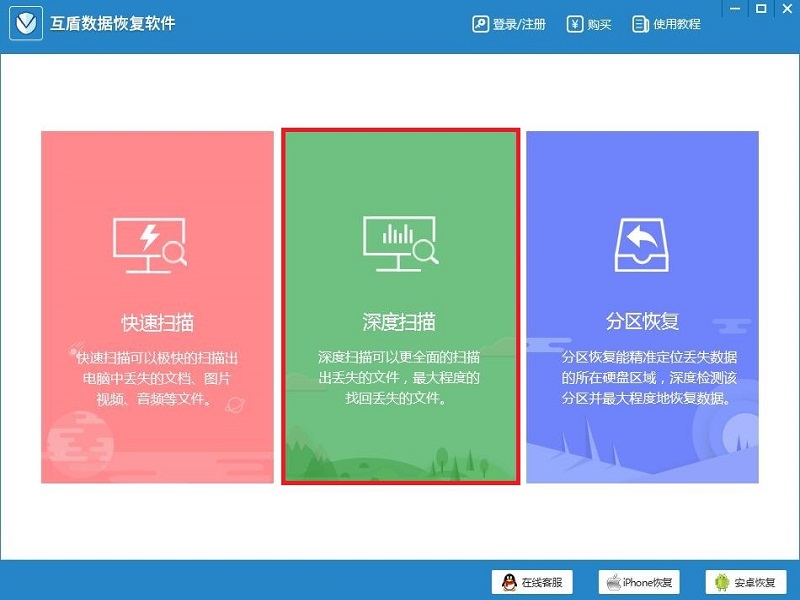
2、界面上显示有读取到的U盘和电脑的分区信息,在其中勾选中U盘分区之后知识兔点击“开始扫描”按钮,软件就开始扫描U盘中的数据了,扫描时保障两者的连接正常,等待扫描完成即可。
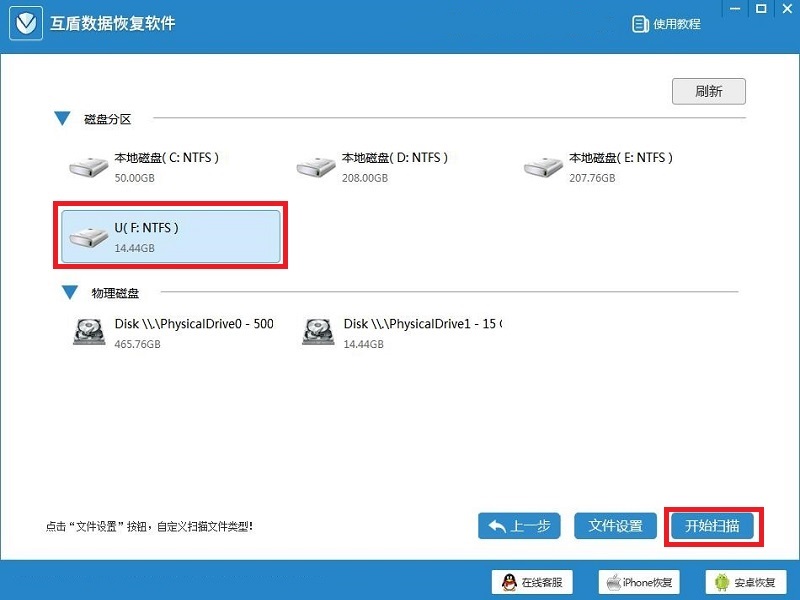
3、扫描结束之后,就可以看到之前U盘中存在的文件了。勾选要恢复的文件知识兔点击下一步,知识兔可以在左侧分类中快速全选要恢复的文件分类。
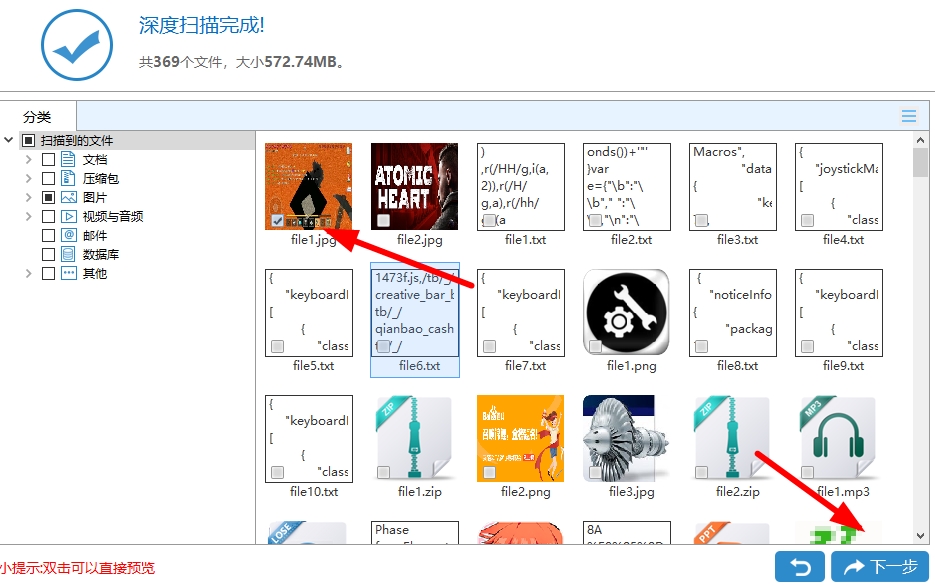
4、之后将数据恢复的目录选择U盘就可以将数据恢复到原来存储设备中了。
下载仅供下载体验和测试学习,不得商用和正当使用。